大盘管理
实时大盘将规则库中大量的规则按照业务主题进行划分,便于业务人员查看相关监控指标的情况。
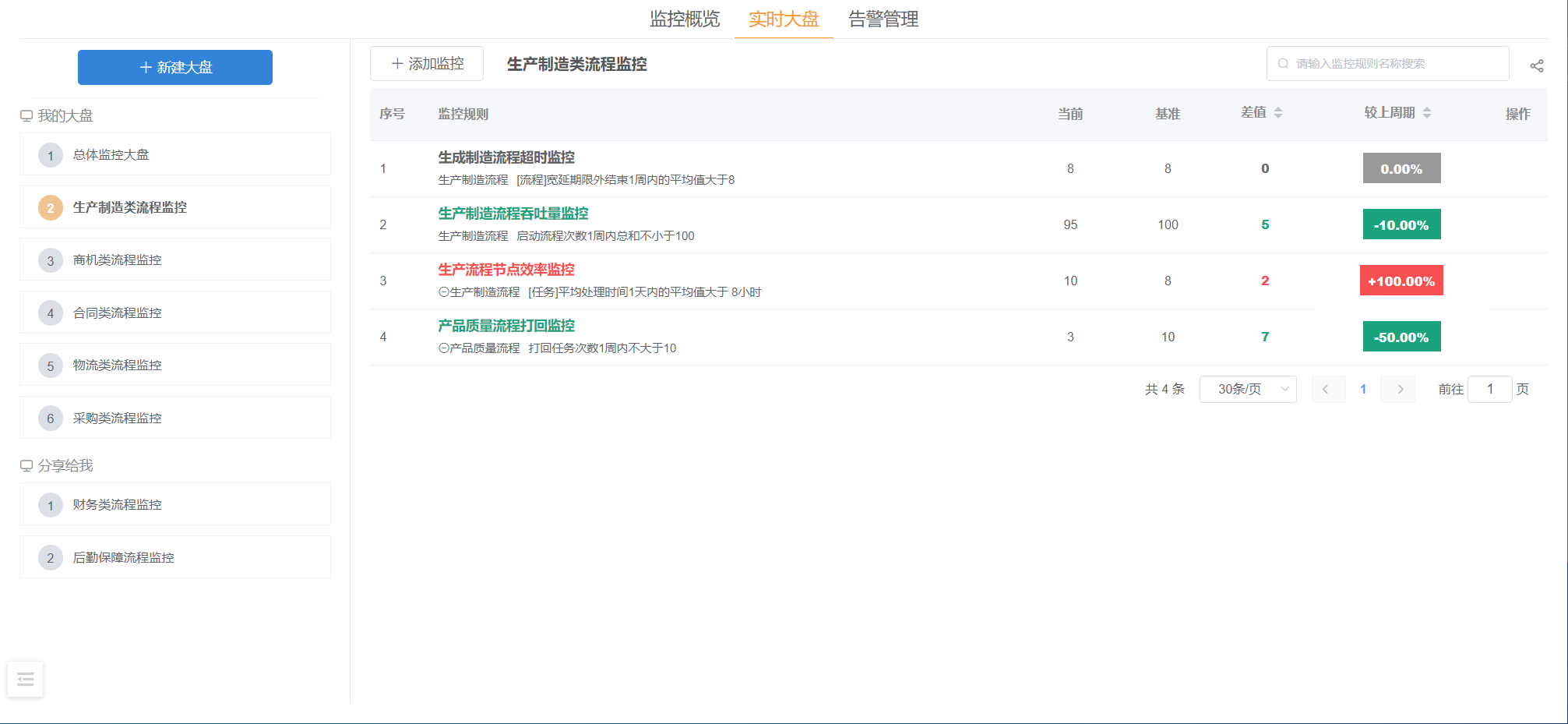
查看实时大盘
通过查看监控大盘,快速了解各业务主题的监控指标情况。
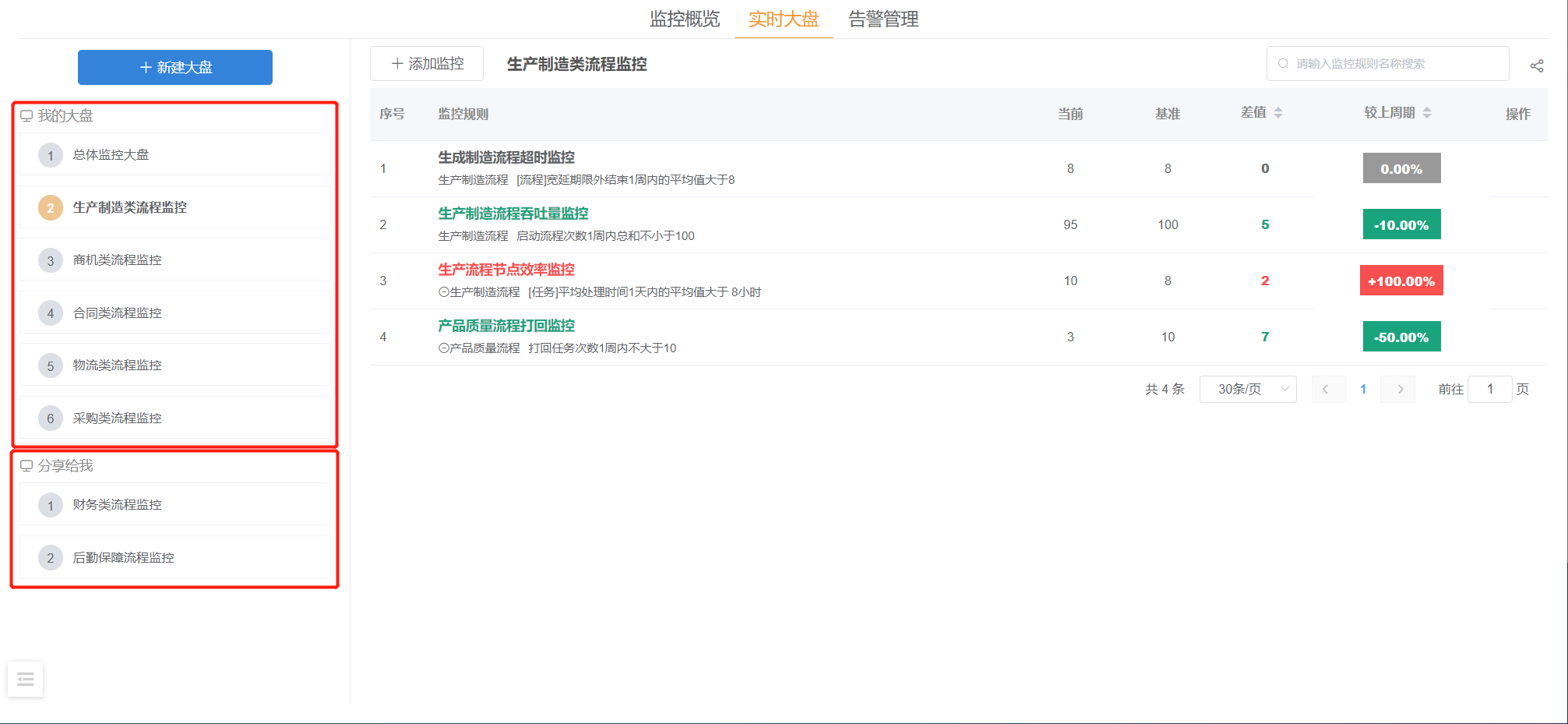
1、实时大盘包括
我的大盘和分享给我两部分,前者由当前用户创建,后者由其他用户分享。
2、点击左侧大盘列表的任一大盘,右侧显示该业务主题大盘的监控规则指标详情。
3、大盘可以新建、修改名称、分享、删除,同时可拖动改变大盘列表的顺序。
新建大盘
如果当前的大盘无法满足新的业务需求时,可创建新的监控大盘,并将相关联的业务规则添加至大盘。
操作步骤
1、在监控大盘页面,单击左侧大盘列表顶部的新建大盘按钮。
2、大盘列表“我的大盘”末端显示新大盘,修改大盘名称,确认后创建成功。
3、创建新大盘之后,可以为该大盘添加与该大盘业务主题相关的监控规则。

添加监控
实时大盘以监控列表的形式展示该监控主题下所有指标信息,可根据业务需求进行新增监控指标。
操作步骤
1、在监控大盘页面,单击左侧大盘列表中某一已存在的大盘,进入该大盘的监控列表。
2、在监控列表的左上方,单击添加监控按钮,弹出“添加监控规则”对话框。
3、可以在下拉列表中选择需要添加的监控规则,允许根据关键字快速搜索,同时可以选择多条监控规则。
4、点击确定,即可将相应的监控指标添加至该主题大盘的列表中。

监控分析
当监控规则添加至相应业务主题的大盘时,可根据指标情况和预设规则进行查看分析。
监控列表信息项说明
| 项 | 说明 |
|---|---|
| 监控规则 | 所添加监控的规则名称和规则 |
| 当前 | 监控指标的当前值,若选指标为“连续”则显示当前最新值 |
| 基准 | 监控规则设置的基准值,若比较方式为“同环比”则计算出具体数值 |
| 差值 | 当前值与基准值之差,若当前值>基准值则为红色,若当前值<基准值则为绿色 |
| 较上周期 | 当前值相对于上一周期的值的变动幅度,增加则为红色减少则为绿色 |
1、监控列表默认按照添加顺序进行排布。
2、可根据差值、较上周期对监控列表进行排序,查看分析偏差较大的指标。
3、可以依照监控规则名称进行搜索,可以选择每页监控规则显示条数。
4、如果用户对当前大盘有管理权限,可针对单条监控规则进行删除。
分享大盘
可以将监控大盘整体分享给业务相关人,实现业务范围内的协作监控分析。
操作步骤
1、在列表右上方,单击分享icon,弹出分享对话框。
2、在平台地址簿上勾选分享对象,选择分享对象的权限范围,点击添加按钮保存。
3、可以对已添加的对象进行删除,点击关闭退出。
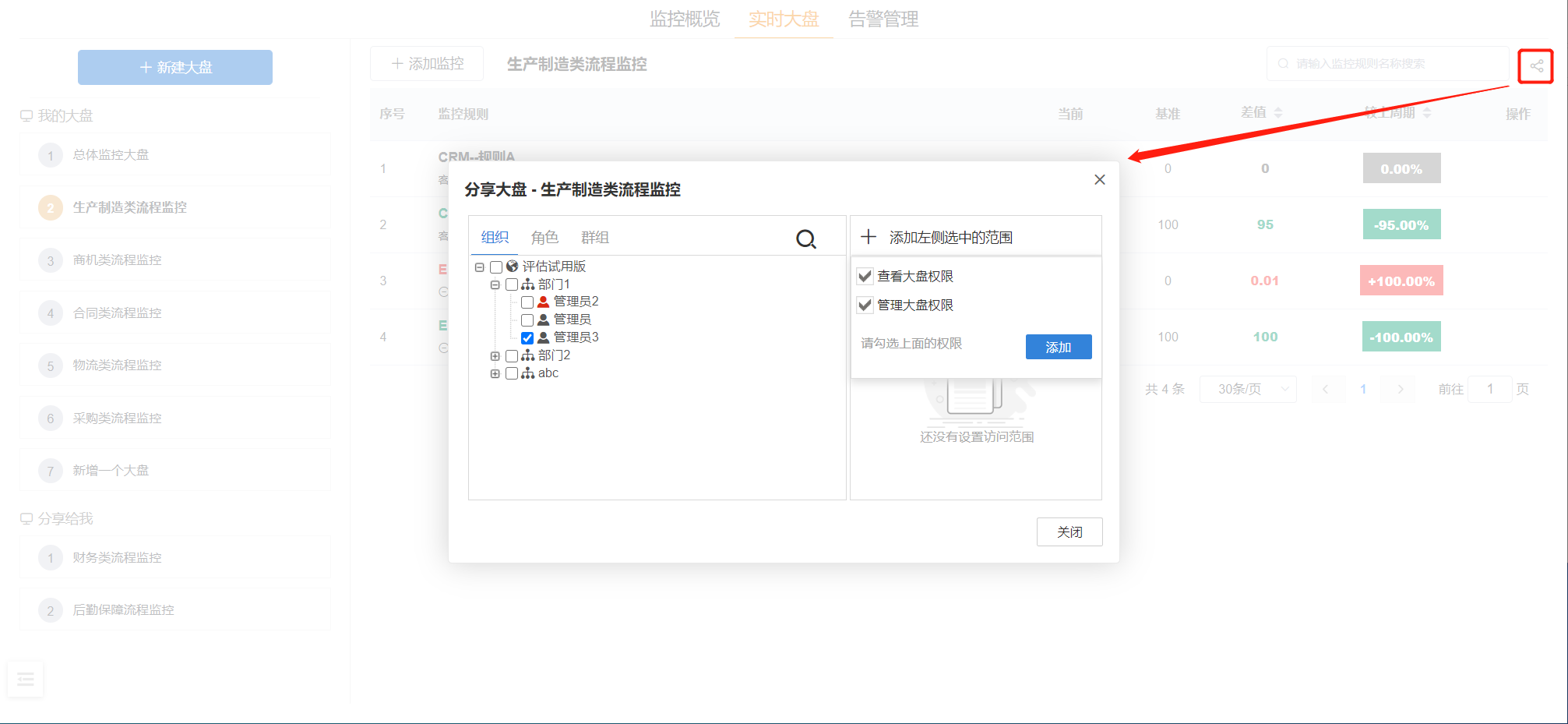
大盘分享权限说明
| 权限类型 | 说明 |
|---|---|
| 查看大盘权限 | 被分享者仅可查看大盘所有信息,可以删除整个大盘且不影响原分享者。 |
| 管理大盘权限 | 被分享者具备和原分享者相同权限,所有操作均影响原分享者。 |


